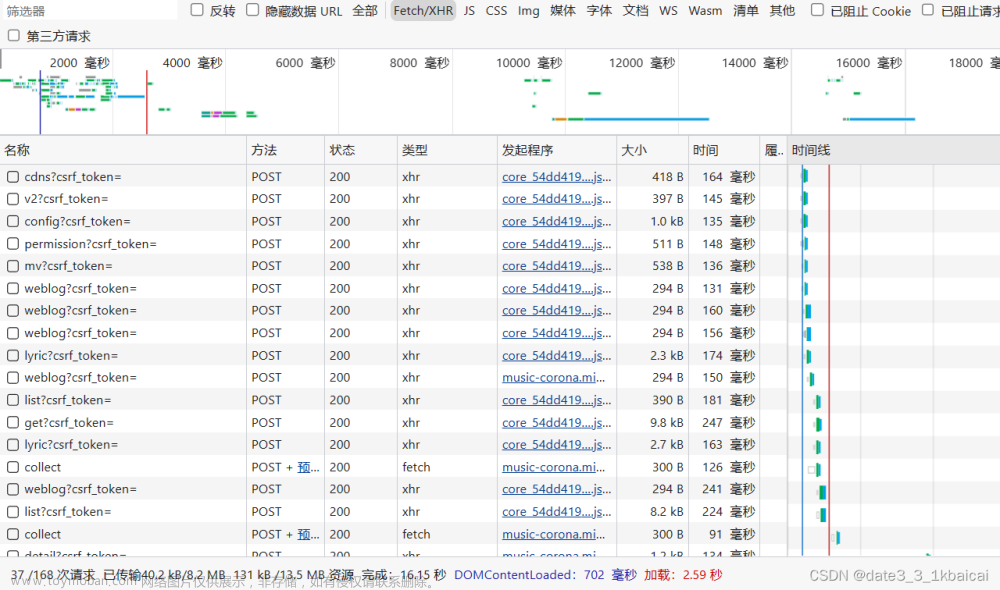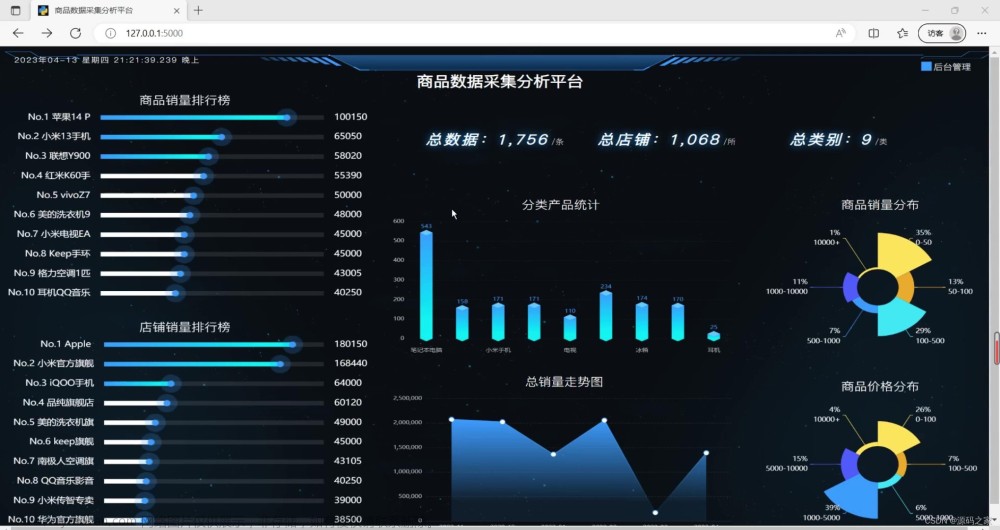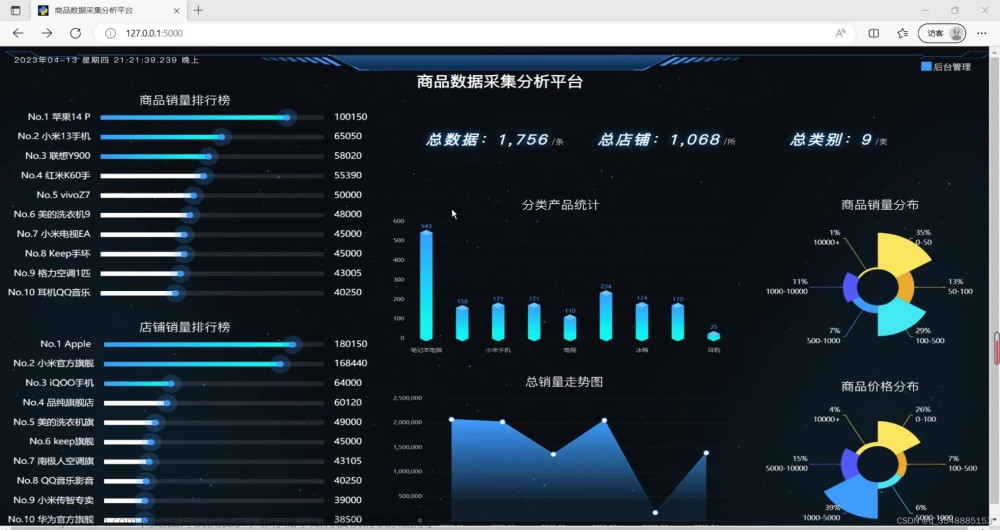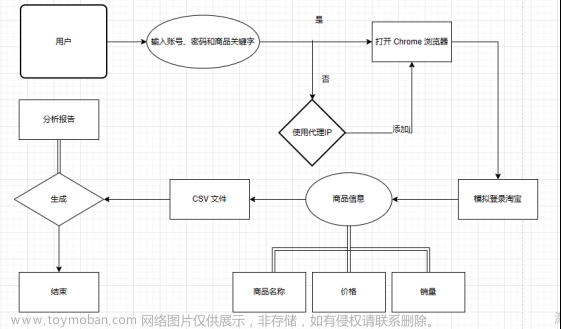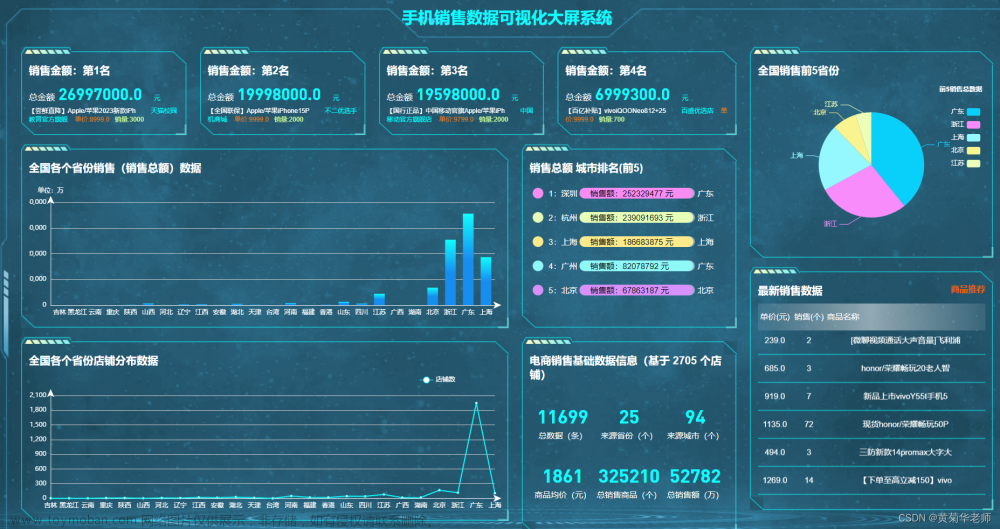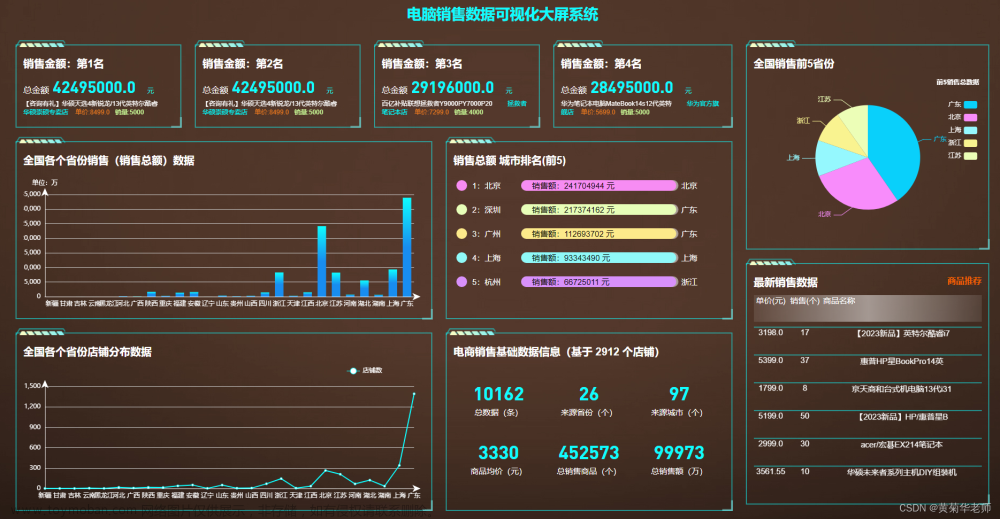前言
是这样的,之前接了一个金主的单子,他想在淘宝开个小鱼零食的网店,想对目前这个市场上的商品做一些分析,本来手动去做统计和分析也是可以的,这些信息都是对外展示的,只是手动比较麻烦,所以想托我去帮个忙。
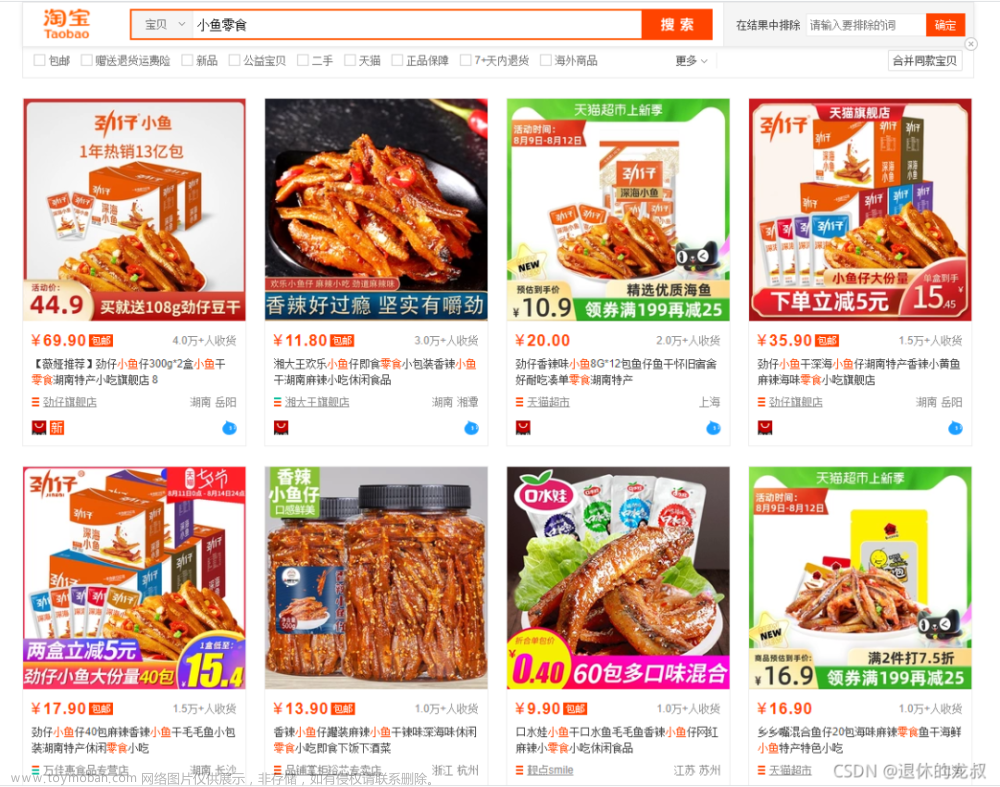
一、 项目要求:
具体的要求如下:
1.在淘宝搜索“小鱼零食”,想知道前10页搜索结果的所有商品的销量和金额,按照他划定好的价格区间来统计数量,给我划分了如下的一张价格区间表:
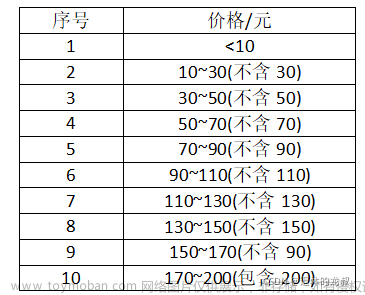
2.这10页搜索结果中,商家都是分布在全国的哪些位置?
3.这10页的商品下面,用户评论最多的是什么?
4.从这些搜索结果中,找出销量最多的10家店铺名字和店铺链接。
从这些要求来看,其实这些需求也不难实现,我们先来看一下项目的效果。
二、效果预览
获取到数据之后做了下分析,最终做成了柱状图,鼠标移动可以看出具体的商品数量。
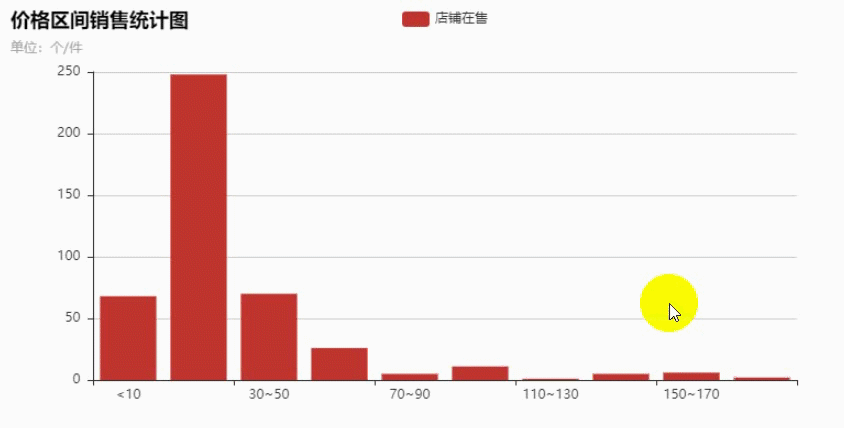
在10~30元之间的商品最多,越往后越少,看来大多数的产品都是定位为低端市场。
然后我们再来看一下全国商家的分布情况:
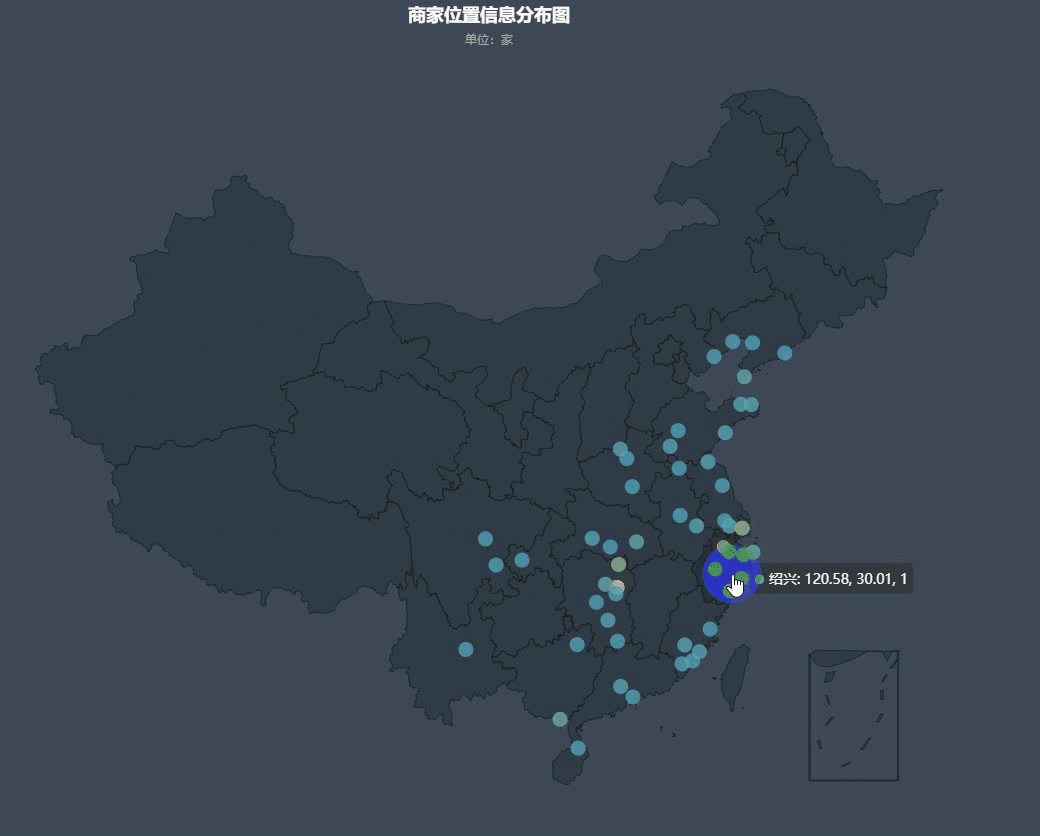
可以看出,商家分布大多都是在沿海和长江中下游附近,其中以沿海地区最为密集。
然后再来看一下用户都在商品下面评论了一些什么:

字最大的就表示出现次数最多,口感味道、包装品质、商品分量和保质期是用户评价最多的几个方面,那么在产品包装的时候可以从这几个方面去做针对性阐述,解决大多数人比较关心的问题。
最后就是销量前10的店铺和链接了。
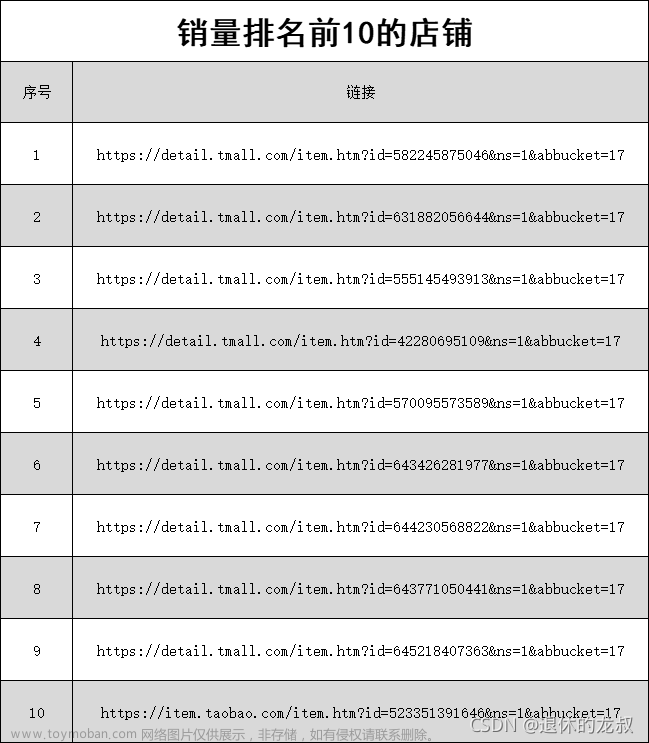
在拿到数据并做了分析之后,我也在想,如果这个东西是我来做的话,我能不能看出来什么东西?或许可以从价格上找到切入点,或许可以从产品地理位置打个差异化,又或许可以以用户为中心,由外而内地做营销。
越往深想,越觉得有门道,算了,对于小鱼零食这一块我是外行,不多想了。
三、爬虫源码
由于源码分了几个源文件,还是比较长的,所以这里就不跟大家一一讲解了,懂爬虫的人看几遍就看懂了,不懂爬虫的说再多也是云里雾里,等以后学会了爬虫再来看就懂了。
测试淘宝爬虫数据 apikey secret文章来源:https://www.toymoban.com/news/detail-755342.html
import csvimport osimport timeimport wordcloudfrom selenium import webdriverfrom selenium.webdriver.common.by import Bydef tongji():prices = []with open('前十页销量和金额.csv', 'r', encoding='utf-8', newline='') as f:fieldnames = ['价格', '销量', '店铺位置']reader = csv.DictReader(f, fieldnames=fieldnames)for index, i in enumerate(reader):if index != 0:price = float(i['价格'].replace('¥', ''))prices.append(price)DATAS = {'<10': 0, '10~30': 0, '30~50': 0,'50~70': 0, '70~90': 0, '90~110': 0,'110~130': 0, '130~150': 0, '150~170': 0, '170~200': 0, }for price in prices:if price < 10:DATAS['<10'] += 1elif 10 <= price < 30:DATAS['10~30'] += 1elif 30 <= price < 50:DATAS['30~50'] += 1elif 50 <= price < 70:DATAS['50~70'] += 1elif 70 <= price < 90:DATAS['70~90'] += 1elif 90 <= price < 110:DATAS['90~110'] += 1elif 110 <= price < 130:DATAS['110~130'] += 1elif 130 <= price < 150:DATAS['130~150'] += 1elif 150 <= price < 170:DATAS['150~170'] += 1elif 170 <= price < 200:DATAS['170~200'] += 1for k, v in DATAS.items():print(k, ':', v)def get_the_top_10(url):top_ten = []# 获取代理ip = zhima1()[2][random.randint(0, 399)]# 运行quicker动作(可以不用管)os.system('"C:\Program Files\Quicker\QuickerStarter.exe" runaction:5e3abcd2-9271-47b6-8eaf-3e7c8f4935d8')options = webdriver.ChromeOptions()# 远程调试Chromeoptions.add_experimental_option('debuggerAddress', '127.0.0.1:9222')options.add_argument(f'--proxy-server={ip}')driver = webdriver.Chrome(options=options)# 隐式等待driver.implicitly_wait(3)# 打开网页driver.get(url)# 点击部分文字包含'销量'的网页元素driver.find_element(By.PARTIAL_LINK_TEXT, '销量').click()time.sleep(1)# 页面滑动到最下方driver.execute_script('window.scrollTo(0,document.body.scrollHeight)')time.sleep(1)# 查找元素element = driver.find_element(By.ID, 'mainsrp-itemlist').find_element(By.XPATH, './/div[@class="items"]')items = element.find_elements(By.XPATH, './/div[@data-category="auctions"]')for index, item in enumerate(items):if index == 10:break# 查找元素price = item.find_element(By.XPATH, './div[2]/div[1]/div[contains(@class,"price")]').textpaid_num_data = item.find_element(By.XPATH, './div[2]/div[1]/div[@class="deal-cnt"]').textstore_location = item.find_element(By.XPATH, './div[2]/div[3]/div[@class="location"]').textstore_href = item.find_element(By.XPATH, './div[2]/div[@class="row row-2 title"]/a').get_attribute('href').strip()# 将数据添加到字典top_ten.append({'价格': price,'销量': paid_num_data,'店铺位置': store_location,'店铺链接': store_href})for i in top_ten:print(i)def get_top_10_comments(url):with open('排名前十评价.txt', 'w+', encoding='utf-8') as f:pass# ip = ipidea()[1]os.system('"C:\Program Files\Quicker\QuickerStarter.exe" runaction:5e3abcd2-9271-47b6-8eaf-3e7c8f4935d8')options = webdriver.ChromeOptions()options.add_experimental_option('debuggerAddress', '127.0.0.1:9222')# options.add_argument(f'--proxy-server={ip}')driver = webdriver.Chrome(options=options)driver.implicitly_wait(3)driver.get(url)driver.find_element(By.PARTIAL_LINK_TEXT, '销量').click()time.sleep(1)element = driver.find_element(By.ID, 'mainsrp-itemlist').find_element(By.XPATH, './/div[@class="items"]')items = element.find_elements(By.XPATH, './/div[@data-category="auctions"]')original_handle = driver.current_window_handleitem_hrefs = []# 先获取前十的链接for index, item in enumerate(items):if index == 10:breakitem_hrefs.append(item.find_element(By.XPATH, './/div[2]/div[@class="row row-2 title"]/a').get_attribute('href').strip())# 爬取前十每个商品评价for item_href in item_hrefs:# 打开新标签# item_href = 'https://item.taobao.com/item.htm?id=523351391646&ns=1&abbucket=11#detail'driver.execute_script(f'window.open("{item_href}")')# 切换过去handles = driver.window_handlesdriver.switch_to.window(handles[-1])# 页面向下滑动一部分,直到让评价那两个字显示出来try:driver.find_element(By.PARTIAL_LINK_TEXT, '评价').click()except Exception as e1:try:x = driver.find_element(By.PARTIAL_LINK_TEXT, '评价').location_once_scrolled_into_viewdriver.find_element(By.PARTIAL_LINK_TEXT, '评价').click()except Exception as e2:try:# 先向下滑动100,放置评价2个字没显示在屏幕内driver.execute_script('var q=document.documentElement.scrollTop=100')x = driver.find_element(By.PARTIAL_LINK_TEXT, '评价').location_once_scrolled_into_viewexcept Exception as e3:driver.find_element(By.XPATH, '/html/body/div[6]/div/div[3]/div[2]/div/div[2]/ul/li[2]/a').click()time.sleep(1)try:trs = driver.find_elements(By.XPATH, '//div[@class="rate-grid"]/table/tbody/tr')for index, tr in enumerate(trs):if index == 0:comments = tr.find_element(By.XPATH, './td[1]/div[1]/div/div').text.strip()else:try:comments = tr.find_element(By.XPATH,'./td[1]/div[1]/div[@class="tm-rate-fulltxt"]').text.strip()except Exception as e:comments = tr.find_element(By.XPATH,'./td[1]/div[1]/div[@class="tm-rate-content"]/div[@class="tm-rate-fulltxt"]').text.strip()with open('排名前十评价.txt', 'a+', encoding='utf-8') as f:f.write(comments + '\n')print(comments)except Exception as e:lis = driver.find_elements(By.XPATH, '//div[@class="J_KgRate_MainReviews"]/div[@class="tb-revbd"]/ul/li')for li in lis:comments = li.find_element(By.XPATH, './div[2]/div/div[1]').text.strip()with open('排名前十评价.txt', 'a+', encoding='utf-8') as f:f.write(comments + '\n')print(comments)def get_top_10_comments_wordcloud():file = '排名前十评价.txt'f = open(file, encoding='utf-8')txt = f.read()f.close()w = wordcloud.WordCloud(width=1000,height=700,background_color='white',font_path='msyh.ttc')# 创建词云对象,并设置生成图片的属性w.generate(txt)name = file.replace('.txt', '')w.to_file(name + '词云.png')os.startfile(name + '词云.png')def get_10_pages_datas():with open('前十页销量和金额.csv', 'w+', encoding='utf-8', newline='') as f:f.write('\ufeff')fieldnames = ['价格', '销量', '店铺位置']writer = csv.DictWriter(f, fieldnames=fieldnames)writer.writeheader()infos = []options = webdriver.ChromeOptions()options.add_experimental_option('debuggerAddress', '127.0.0.1:9222')# options.add_argument(f'--proxy-server={ip}')driver = webdriver.Chrome(options=options)driver.implicitly_wait(3)driver.get(url)# driver.execute_script('window.scrollTo(0,document.body.scrollHeight)')element = driver.find_element(By.ID, 'mainsrp-itemlist').find_element(By.XPATH, './/div[@class="items"]')items = element.find_elements(By.XPATH, './/div[@data-category="auctions"]')for index, item in enumerate(items):price = item.find_element(By.XPATH, './div[2]/div[1]/div[contains(@class,"price")]').textpaid_num_data = item.find_element(By.XPATH, './div[2]/div[1]/div[@class="deal-cnt"]').textstore_location = item.find_element(By.XPATH, './div[2]/div[3]/div[@class="location"]').textinfos.append({'价格': price,'销量': paid_num_data,'店铺位置': store_location})try:driver.find_element(By.PARTIAL_LINK_TEXT, '下一').click()except Exception as e:driver.execute_script('window.scrollTo(0,document.body.scrollHeight)')driver.find_element(By.PARTIAL_LINK_TEXT, '下一').click()for i in range(9):time.sleep(1)driver.execute_script('window.scrollTo(0,document.body.scrollHeight)')element = driver.find_element(By.ID, 'mainsrp-itemlist').find_element(By.XPATH, './/div[@class="items"]')items = element.find_elements(By.XPATH, './/div[@data-category="auctions"]')for index, item in enumerate(items):try:price = item.find_element(By.XPATH, './div[2]/div[1]/div[contains(@class,"price")]').textexcept Exception:time.sleep(1)driver.execute_script('window.scrollTo(0,document.body.scrollHeight)')price = item.find_element(By.XPATH, './div[2]/div[1]/div[contains(@class,"price")]').textpaid_num_data = item.find_element(By.XPATH, './div[2]/div[1]/div[@class="deal-cnt"]').textstore_location = item.find_element(By.XPATH, './div[2]/div[3]/div[@class="location"]').textinfos.append({'价格': price,'销量': paid_num_data,'店铺位置': store_location})try:driver.find_element(By.PARTIAL_LINK_TEXT, '下一').click()except Exception as e:driver.execute_script('window.scrollTo(0,document.body.scrollHeight)')driver.find_element(By.PARTIAL_LINK_TEXT, '下一').click()# 一页结束for info in infos:print(info)with open('前十页销量和金额.csv', 'a+', encoding='utf-8', newline='') as f:fieldnames = ['价格', '销量', '店铺位置']writer = csv.DictWriter(f, fieldnames=fieldnames)for info in infos:writer.writerow(info)if __name__ == '__main__':url = 'https://s.taobao.com/search?q=%E5%B0%8F%E9%B1%BC%E9%9B%B6%E9%A3%9F&imgfile=&commend=all&ssid=s5-e&search_type=item&sourceId=tb.index&spm=a21bo.21814703.201856-taobao-item.1&ie=utf8&initiative_id=tbindexz_20170306&bcoffset=4&ntoffset=4&p4ppushleft=2%2C48&s=0'# get_10_pages_datas()# tongji()# get_the_top_10(url)# get_top_10_comments(url)get_top_10_comments_wordcloud()
通过上面的代码,我们能获取到想要获取的数据,然后再Bar和Geo进行柱状图和地理位置分布展示,这两块大家可以去摸索一下。文章来源地址https://www.toymoban.com/news/detail-755342.html
到了这里,关于Python 爬虫实战之爬淘宝商品并做数据分析的文章就介绍完了。如果您还想了解更多内容,请在右上角搜索TOY模板网以前的文章或继续浏览下面的相关文章,希望大家以后多多支持TOY模板网!